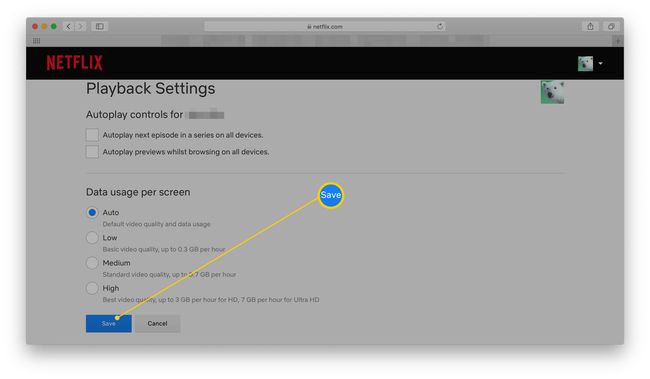Kako isključiti Netflix Autoplay Previews i Next Episode
Kad završite s gledanjem emisije Netflix, može biti neugodno da se Netflixov pregled automatske reprodukcije iznenada pokrene tijekom slijeda u sredini kredita. Srećom, postoji način da se to ne dogodi. Evo svega što trebate znati o tome kako onemogućiti preglede automatske reprodukcije Netflixa.
Zašto bih želio onemogućiti Netflix Autoplay Previews?
Možda se čini kao sjajna značajka, ali postoji mnogo razloga zašto biste je mogli onemogućiti, čak i privremeno.
- Više vremena za uživanje u emisiji: Je li vaša omiljena emisija upravo završila i odvojite trenutak da je uživate? Ne želite da vas ometa pregled za sljedeću veliku Netflixovu emisiju.
- Lakše se oduprijeti: Automatsko reproduciranje sljedeće epizode čini tako lakim gledanje prekomjerno, ali se oslanja na to da nemate snagu volje. Isključite ga prije nego što stigne tako daleko.
- Neprikladan sadržaj: Netflix ne prikazuje uvijek preglede emisija koje su povezane s onim što ste upravo gledali. To može biti problem ako su vaša djeca u sobi u to vrijeme:
- Smanjena potrošnja podataka: Ako imate ograničenu količinu podataka, ne želite je koristiti za neželjene preglede.
Kako isključiti Netflix Autoplay Previews i Reprodukcija sljedeće epizode
Korisno je moći blokirati pregled automatske reprodukcije na Netflixu, a za to je potrebno samo nekoliko sekundi. Ako ne želite ići izravno u sljedeću epizodu, možete je onemogućiti s istog mjesta. Evo što trebate učiniti.
To možete učiniti samo putem web preglednika. Ne možete to učiniti putem aplikacije Netflix na pametnom telefonu, TV-u, tabletu ili igraćoj konzoli.
Ići https://www.netflix.com/
-
Odaberite naziv svog profila.
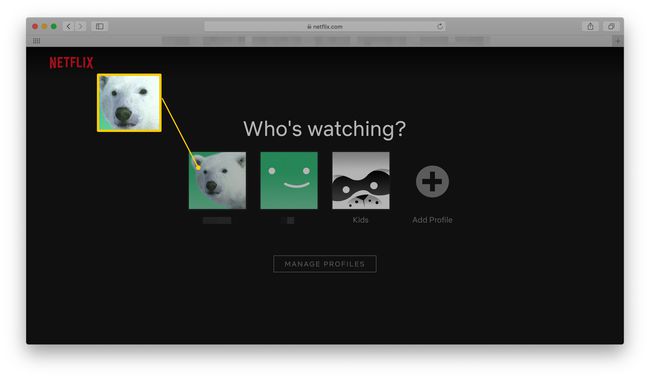
Različiti profili imaju različite postavke reprodukcije pa svaki korisnik to mora učiniti sam.
-
Zadržite pokazivač iznad svoje profilne slike.

-
Odaberi Račun.

Pomaknite se prema dolje do Moj profil.
-
Odaberi Postavke reprodukcije.
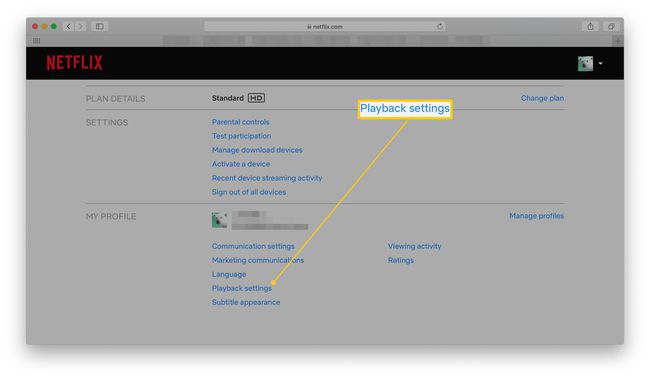
-
Poništite odabir Automatska reprodukcija pregleda tijekom pregledavanja na svim uređajima.

Želite li zaustaviti i automatsku reprodukciju sljedeće epizode? Poništite odabir Automatska reprodukcija sljedeće epizode u seriji na svim uređajima.
-
Odaberi Uštedjeti da potvrdite svoj izbor.

Kako ponovno uključiti preglede automatske reprodukcije i sljedeću epizodu
Shvatili ste da vam nedostaje pregled pregleda, a zapravo želite gledati bezveze bez dodirivanja gumba? Evo kako ponovno uključiti automatsku reprodukciju.
Ići https://www.netflix.com/
-
Odaberite naziv svog profila.

-
Zadržite pokazivač iznad svoje profilne slike.

-
Odaberi Račun.

Pomaknite se prema dolje do Moj profil.
-
Odaberi Postavke reprodukcije.

-
Odaberi Automatska reprodukcija sljedeće epizode u seriji na svim uređajima i Automatska reprodukcija pregleda tijekom pregledavanja na svim uređajima.

-
Odaberi Uštedjeti da biste potvrdili svoje izbore i vratili preglede i automatsku reprodukciju.